كيفية الاستماع إلى Audible على Sonos
مع Sonos ، استمتع بصوت واضح وغني بالتفاصيل يملأ الغرفة بأي مستوى صوت. يمكنك ببساطة التحكم فيه باستخدام تطبيق Sonos و Apple AirPlay 2 وصوتك. يعمل onos مع جميع خدماتك المفضلة حتى تتمكن من الاستماع إلى ما تريد وأينما تريد وكيف تريد.
قم بتشغيل Apple Music و Spotify و Amazon Music و Audible و Deezer و TuneIn و iHeartRadio و Google Play Music و YouTube Music وغيرها الكثير. سنركز هنا على كيفية الاستماع إلى Audible على Sonos. هناك طريقتان:
الخيار 1 استمع باستخدام تطبيق Audible
1. قم بتشغيل جهاز Sonos وافتح تطبيق Audible على جهاز Android أو iOS.
2. تشغيل كتاب صوتي.
3. اضغط على
الاتصال بجهاز
في الجزء السفلي من شاشة المشغل.
4. من قائمة الأجهزة المتاحة ، حدد موقع جهاز Sonos وانقر عليه.
5. اضغط على أوافق أو متابعة ثم اضغط على موافق.
يتم الآن بث الكتاب الصوتي إلى Sonos الخاص بك.
الخيار 2 الاستماع باستخدام تطبيق Sonos
على نظام iOS أو Android
- من علامة التبويب "الإعدادات" ، انقر فوق الخدمات.
- ضمن الموسيقى والمحتوى ، انقر فوق إضافة خدمة.
- حدد Audible من القائمة.
- حدد لدي حساب بالفعل.
- اكتب اسم المستخدم وكلمة المرور عندما يُطلب منك ذلك ، واتبع التعليمات التي تظهر على الشاشة لإكمال إضافة حسابك.
على جهاز Mac أو الكمبيوتر الشخصي
- حدد إضافة خدمات الموسيقى من جزء الموسيقى.
- حدد Audible ، ثم انقر فوق التالي.
- حدد لدي حساب بالفعل ، وانقر فوق التالي.
- اكتب اسم المستخدم وكلمة المرور عندما يُطلب منك ذلك ، واتبع التعليمات التي تظهر على الشاشة لإكمال إضافة حسابك.
1. قم بتنزيل الإصدار التجريبي المجاني من Ondesoft Audible Converter وتثبيته على جهاز Mac الخاص بك.
2. قم بتشغيل محول Ondesoft المسموع.
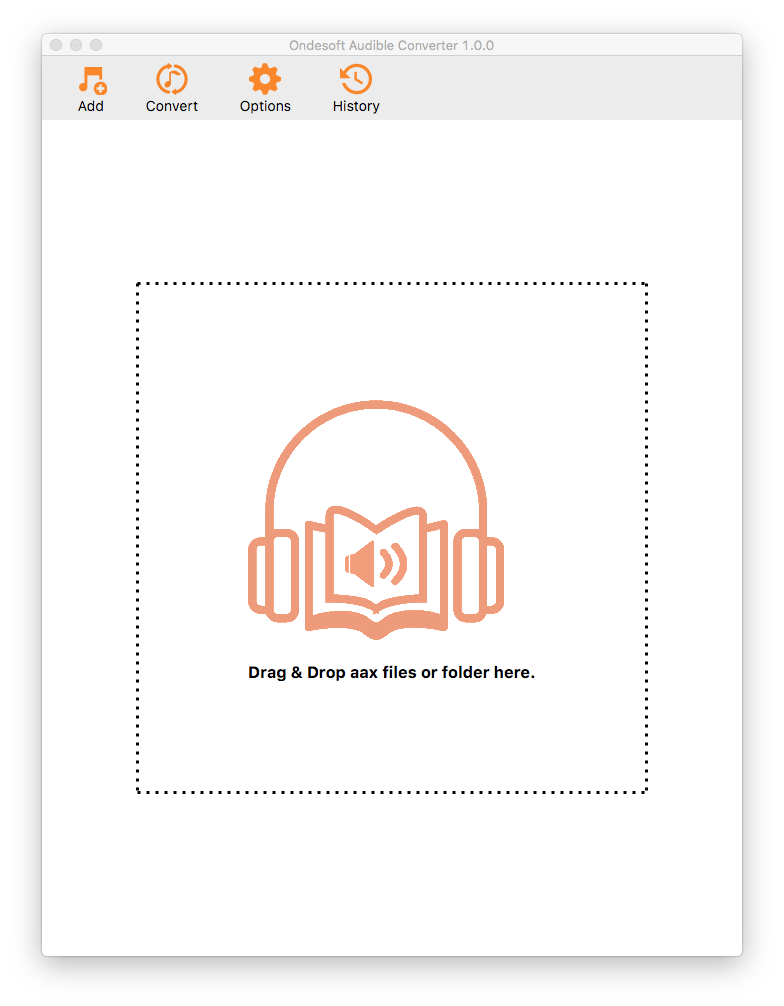
3. قم بسحب وإفلات الكتب المسموعة التي تريد تحويلها إلى الواجهة.
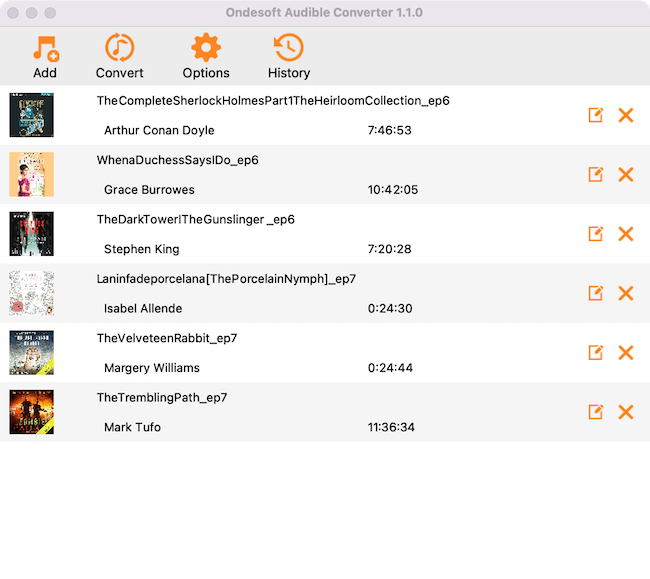
4. حدد تنسيق الإخراج والملف الشخصي.
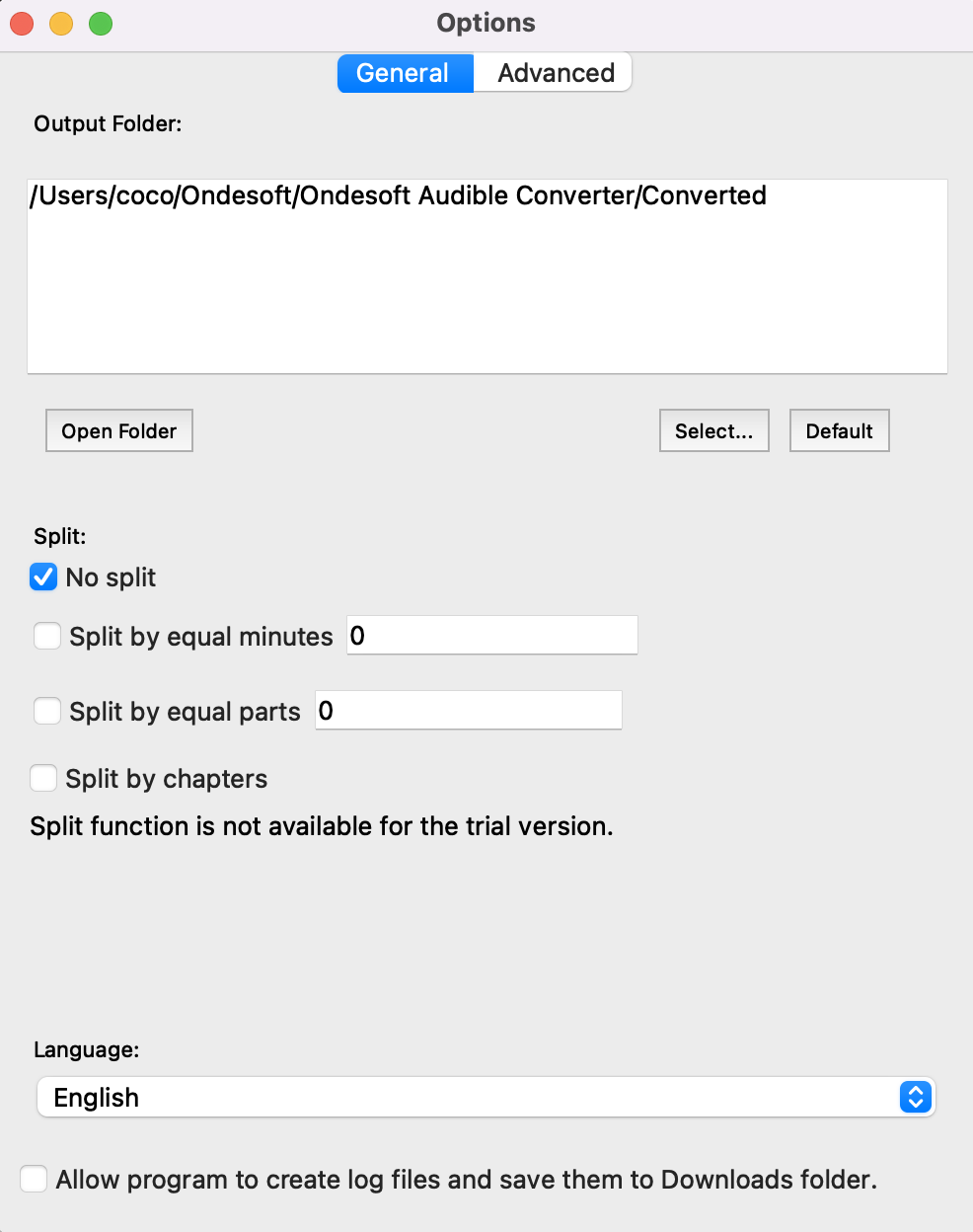
الخطوة 5:
انقر فوق
الزر "
تحويل
"
بعد التحويل ، يمكنك نقل الكتب الصوتية الخالية من DRM إلى أي مشغل صوتي للتشغيل.
الخصائص الرئيسية
الشريط الجانبي
نصائح مهمة
نصائح الكتاب المسموع
المزيد >>- من AA إلى MP3
- من AAX إلى MP3
- Amazon Prime و Audible
- محول مسموع
- كيفية تحويل DRM M4B إلى MP3 على نظام Mac
- إرسال الكتب المسموعة المسموعة إلى chromecast
- تحويل الكتب المسموعة AA / AAX إلى MP3
- قم بتحويل كتاب مسموع إلى M4A في أقل من دقيقة واحدة
- تحويل الكتب المسموعة
- تحويل الكتب المسموعة إلى MP3
- تحويل مسموع إلى MP3
- تحويل الكتب الصوتية إلى تنسيق AAC
- تحويل الكتب الصوتية من iTunes إلى MP3
- استمع إلى الكتب المسموعة على iPod
- استمع إلى الكتب الصوتية على Android
- استمع إلى الكتب الصوتية على Samsung Galaxy Watch
- استمع إلى الكتب الصوتية على Amazon Echo
- ما هو كتاب صوتي M4B؟
- تحويل الكتب الصوتية iTunes M4B إلى MP3
- قم بتشغيل الكتب الصوتية المسموعة على Apple Watch
- قم بتشغيل الكتب الصوتية المسموعة على Google Home
- قم بتشغيل الكتب الصوتية المسموعة على Roku
- قم بتشغيل الكتب الصوتية على أجهزة Android
- قم بتشغيل الكتاب المسموع على مشغلات MP3
- قم بتشغيل كتاب صوتي iTunes M4B على Android
- قم بإزالة Audible DRM
- قم بإزالة DRM من Audible AA / AAX Audiobooks
- قم بإزالة DRM من iTunes M4P / M4B Audiobooks
- نسخ الكتاب الصوتي إلى MP3
- تعيين محول مسموع
- كيفية تنزيل الكتب المسموعة على مشغل MP3
- أين تجد الكتب الصوتية المجانية
- استمع إلى الكتب المسموعة على Apple Watch
- تحويل كتاب هاري بوتر الصوتي إلى mp3 من مسموع
- أفضل 17 كتابًا مسموعًا للاستماع إليها في عام 2020
- قم بتحويل الكتب الصوتية للفائزين بجوائز Audie لعام 2020 إلى MP3 من Audible
- تحويل Audiobook The Martian إلى MP3 من Audible
- تحويل تحويل ميشيل أوباما كتاب مسموع إلى MP3 من مسموع
- استمع إلى Audible على Sonos
- استمع إلى الكتب الصوتية على Sonos
- شارك الكتب المسموعة مع الآخرين
- استمع إلى الكتب الصوتية المسموعة على ساعة Garmin
- قم بتشغيل الكتب الصوتية المسموعة على Kodi








